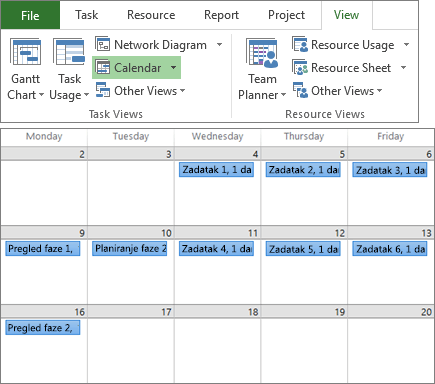Kreiranje projekta u programu Project 2016
Kreiranje projekta od predloška
-
Otvorite Project. Izaberite stavke Datoteka > Novo ako već radite u planu projekta.
-
Izaberite predložak ili otkucajte u okviru Pretraži predloške na mreži, a zatim pritisnite taster Enter. Ili odaberite Prazan projekat da kreirate projekat od početka.
-
Izaberite predložak da biste prikazali informacije o elementima koji su uključeni u predložak i sve opcije.
-
Izaberite željene opcije, a zatim izaberite stavku Kreiraj.
Promenite resurse, zadatke i trajanja u predlošku tako da odgovaraju vašem projektu.
Napomena: Da biste kreirali novi projekat iz postojećeg projekta, promenite datume početka i završetka projekta, a zatim sačuvajte datoteku projekta pod novim imenom ili na drugoj lokaciji.
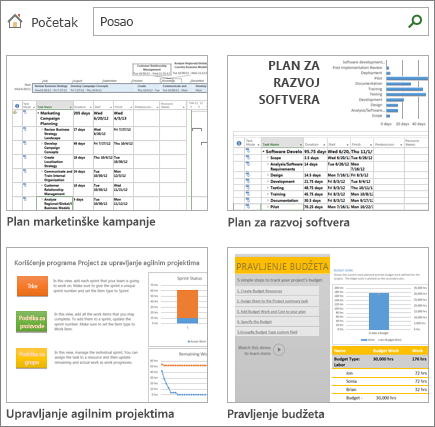
Dodavanje zadataka u projekat
-
Izaberite stavke Prikaz > Prikazi zadataka > Gantov grafikon.
-
Otkucajte ime zadatka u prvom praznom polju Ime zadatka.
-
Pritisnite taster ENTER.
-
Ponovite korake 2 i 3 da biste uneli željene zadatke.
Ako dodavanje jednog po jednog zadatka traje predugo, možete i da:
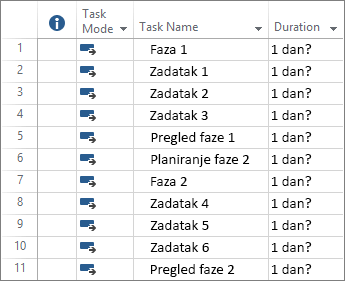
Prikaz strukture zadataka u projektu
Uvucite i izvucite zadatke da biste prikazali hijerarhiju. Uvučeni zadatak postaje podzadatak zadatka iznad njega, koji postaje zadatak rezimiranja.
-
Izaberite stavke Prikaz > Prikazi zadataka > Gantov grafikon.
-
Izaberite zadatak ili zadatke u koloni Ime zadatka koje želite da uvučete ili izvučete.
-
Uradite nešto od sledećeg:
-
Izaberite stavke Zadatak > Raspored >Uvuci zadatak

-
Izaberite stavke Zadatak > Raspored > Izvuci zadatak

-
Možete da koristite podzadatke i zadatke rezimiranja da biste prikazali faze, da se lako krećete kroz veliki projekat i još mnogo toga.
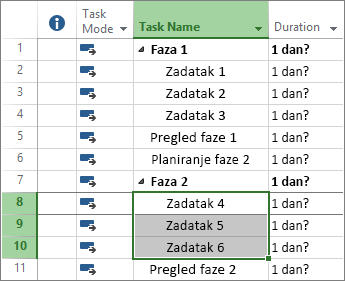
Povezivanje zadataka u projektu
Možete da povežete bilo koja dva zadatka u projektu da biste prikazali njihov odnos, koji se naziva zavisnost zadatka. Kada povežete zadatke, svaka promena koju izvršite na jednom zadatku utiče na drugi.
-
Izaberite stavke Prikaz > Prikazi zadataka > Gantov grafikon.
-
Držite pritisnut taster Ctrl i izaberite dva zadatka koja želite da povežete (u koloni Ime zadatka).
-
Izaberite Zadatak > Povežite izabrane zadatke

Project podržava četiri vrste veze zadataka za prikazivanje različitih odnosa.
Više informacija o vezama zadataka i planiranju potražite u članku Kako Project planira zadatke: Iza kulisa.
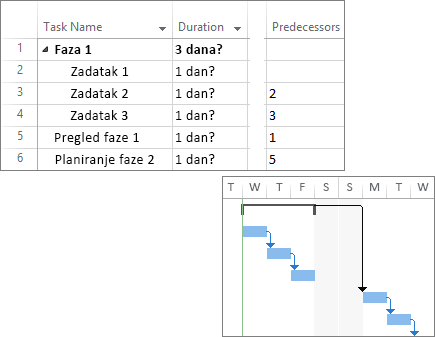
Promena prikaza
-
Izaberite karticu Prikaz.
-
Uradite nešto od sledećeg:
-
Izaberite prikaz koji želite da koristite u grupi Prikazi zadataka ili grupi Prikazi resursa.
-
Izaberite stavke Gantov grafikon > Više prikaza da biste videli sve dostupne prikaze, a zatim izaberite neku od opcija iz dijaloga Više prikaza.
-